
Mục lục:
- Bước 1: Yêu cầu thành phần
- Bước 2: Cài đặt ứng dụng Blynk trong điện thoại thông minh của bạn từ Playstore
- Bước 3: Cài đặt Thư viện Blynk
- Bước 4: Sơ đồ mạch của Arduino
- Bước 5: Mã cho Sơ đồ mạch
- Bước 6: Mở Command Prompt và chạy với tư cách quản trị viên
- Bước 7: Nhấp vào nút Play trên ứng dụng Blynk
- Bước 8: Bước bổ sung
- Tác giả John Day [email protected].
- Public 2024-01-30 13:30.
- Sửa đổi lần cuối 2025-01-23 15:14.
Blynk được sử dụng để làm cho IoT có thể thực hiện theo một cách rất thuận tiện.
Trong dự án này, tôi không sử dụng bất kỳ mô-đun Bluetooth hoặc Wifi nào để thực hiện giao tiếp không dây. Điều này có thể thực hiện được bằng cách sử dụng ứng dụng Blynk, ứng dụng có thể giúp bạn thiết kế ứng dụng của riêng mình trong vài phút. Ứng dụng Blynk tương thích cho cả điện thoại Android và IOS. Blynk hỗ trợ nhiều bo mạch và một trong số đó là Arduino Uno mà tôi sẽ sử dụng trong dự án này.
Tôi sẽ tải lên tối đa 25 dự án từ cơ bản đến cấp chuyên gia bằng ứng dụng Blynk trong tháng này, vì vậy hãy theo dõi tôi để tìm hiểu từng dự án khác nhau sử dụng Blynk.
Bước 1: Yêu cầu thành phần
1. Arduino UNO -
2. Buzzer -
3. Jumper Wires -
4. Ứng dụng Blynk từ playstore -
Bước 2: Cài đặt ứng dụng Blynk trong điện thoại thông minh của bạn từ Playstore



1. Sau khi cài đặt, hãy đăng nhập hoặc đăng ký bằng tài khoản để lưu các dự án của bạn để sử dụng trong tương lai và nhận mã thông báo Auth cho dự án của bạn.
2. Tạo Dự án mới và chọn loại bảng là Arduino Uno và loại kết nối là WIFI.
3. Nhấn ok.
4. Thêm một tiện ích nút vào màn hình của bạn. Chọn mã PIN bạn sẽ kết nối bộ rung và loại nút PUSH hoặc SWITCH.
5. Ứng dụng của bạn đã sẵn sàng để sử dụng, bạn phải có email trong tài khoản của mình. Trong tài khoản đó, bạn sẽ nhận được hai thứ một là thư viện Auth Token và Blynk.
6. Mã thông báo xác thực, chúng tôi sẽ thêm vào mã của bạn để tạo kết nối với bảng Arduino.
Bước 3: Cài đặt Thư viện Blynk
Sau khi tải xuống tệp zip của các thư viện Blynk. Giải nén tệp và cắt tệp và dán vào thư mục arduino trong cửa sổ C -> Tệp chương trình * 86 Thư viện Arduino.
Bước 4: Sơ đồ mạch của Arduino

BUZZER - ARDUINO UNO
thiết bị đầu cuối âm - GND
thiết bị đầu cuối tích cực - mã PIN 4
Bước 5: Mã cho Sơ đồ mạch

Đảm bảo thay thế Mã xác thực trong mã bằng Mã xác thực bạn đã nhận được trong tài khoản gmail của mình sau khi thực hiện dự án trong ứng dụng BLYNK.
Tải lên mã, bạn có thể gặp lỗi nhưng hãy bỏ qua lỗi đó và làm theo bước tiếp theo.
Bước 6: Mở Command Prompt và chạy với tư cách quản trị viên

1. mở trình quản lý tệp, đi tới tệp Window CProgram (x86) Thư viện Arduino
2. sao chép địa chỉ này và mở cửa sổ Command Prompt
3. Gõ cd và dán địa chỉ trên (C: / Program Files (x86) Arduino / library / Blynk / scripts) và nhấn enter. địa chỉ này có thể khác nhau tùy người dùng.
4. Nhập blynk-ser.bat -c COM3.
thay cho COM3, bạn phải ghi cổng chung mà bạn đã kết nối Arduino UNO của mình.
Bước 7: Nhấp vào nút Play trên ứng dụng Blynk

Dự án của bạn đã sẵn sàng. nhấn nút widget trên ứng dụng để xem kết quả. chia sẻ dự án của bạn sau khi thực hiện nó.
Bước 8: Bước bổ sung



Thay thế còi bằng đèn LED và nhấn nút trên ứng dụng Blynk, bạn sẽ có thể điều khiển đèn LED bằng cách sử dụng cùng một mã và cùng một dự án blynk.
Đề xuất:
Một quả bí ngô Halloween IoT - Điều khiển đèn LED bằng ứng dụng Arduino MKR1000 và Blynk ???: 4 bước (có hình ảnh)

Một quả bí ngô Halloween IoT | Điều khiển đèn LED bằng Arduino MKR1000 và Ứng dụng Blynk ???: Xin chào mọi người, Cách đây vài tuần là lễ Halloween và theo truyền thống, tôi đã tạc một quả bí ngô xinh xắn cho ban công của mình. Nhưng để bí ngô của tôi ở ngoài trời, tôi nhận ra rằng khá khó chịu khi phải ra ngoài mỗi buổi tối để thắp nến. Và tôi
ESP8266 NODEMCU BLYNK IOT Hướng dẫn - Esp8266 IOT Sử dụng Blunk và Arduino IDE - Điều khiển đèn LED qua Internet: 6 bước

ESP8266 NODEMCU BLYNK IOT Hướng dẫn | Esp8266 IOT Sử dụng Blunk và Arduino IDE | Điều khiển đèn LED qua Internet: Xin chào các bạn trong phần hướng dẫn này, chúng tôi sẽ học cách sử dụng IOT với ESP8266 hoặc Nodemcu của chúng tôi. Chúng tôi sẽ sử dụng ứng dụng blynk cho việc đó
Robot điều khiển Wi-Fi bằng ứng dụng Wemos D1 ESP8266, Arduino IDE và Blynk: 11 bước (có hình ảnh)

Robot điều khiển bằng Wi-Fi sử dụng ứng dụng Wemos D1 ESP8266, Arduino IDE và Blynk: Trong hướng dẫn này, tôi chỉ cho bạn cách tạo xe tăng robot điều khiển bằng Wi-Fi được điều khiển từ điện thoại thông minh bằng Ứng dụng Blynk. Trong dự án này, một bo mạch ESP8266 Wemos D1 đã được sử dụng, nhưng các mô hình tấm khác cũng có thể được sử dụng (NodeMCU, Firebeetle, v.v.) và pr
YABC - Một bộ điều khiển Blynk khác - Bộ điều khiển độ ẩm và nhiệt độ đám mây IoT, ESP8266: 4 bước

YABC - Yet Another Blynk Controller - Bộ điều khiển độ ẩm và nhiệt độ đám mây IoT, ESP8266: Xin chào Makers, gần đây tôi đã bắt đầu trồng nấm ở nhà, nấm Oysters, nhưng tôi đã có 3 lần bộ điều khiển này ở nhà để kiểm soát nhiệt độ Fermenter cho bia nhà tôi, vợ hiện cũng đang làm công việc Kombucha này, và với tư cách là Máy điều nhiệt cho nhiệt
Raspberry PI & Arduino - Điều khiển bước Blynk: 7 bước (có hình ảnh)
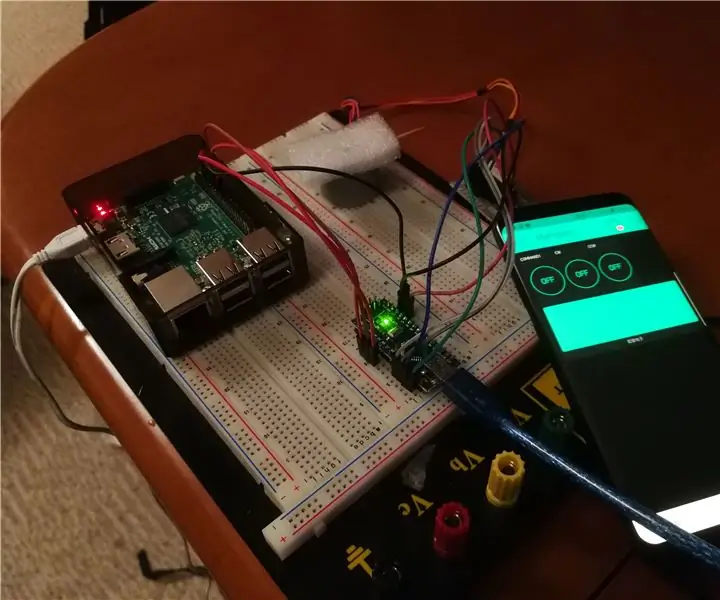
Raspberry PI & Arduino - Blynk Stepper Control: Hướng dẫn này sẽ chỉ cho bạn cách điều khiển động cơ bước với Arduino, Raspberry Pi và Ứng dụng Blynk. Sau đó, Pi gửi tín hiệu CAO / THẤP đến Arduino và th
